レノボのThinkPad Z13 Gen 1は、SoCとしてRyzen PRO 6000シリーズを搭載するノートPCで、若い世代に向けたフラグシップ製品となる。このThinkPad Z13 Gen 1に関してはすでに一度本連載でも取り上げているので、その概要や開発者へのインタビュー内容などについては以下の関連記事を参照いただきたい。
今回の記事では、実機を手に入れて、ベンチマークプログラムを走らせる機会を得たので、Ryzen PRO 6000シリーズ、中でもThinkPad Z13 Gen 1専用の最上位SKUとなるRyzen 7 PRO 6860Zのパフォーマンスなどを紹介していきたい。
GPU強化が大きな特徴のRyzen 6000/PRO 6000シリーズ
ThinkPad Z13 Gen 1には、Ryzen PRO 6000シリーズがSoCとして採用されている。Ryzen PRO 6000シリーズは、AMDが1月のCESで発表した薄型ノートPC向けのSoC、Ryzen 6000シリーズの企業向けバージョンとなる。
つまり、一般消費者向けのRyzen 6000シリーズ、企業向け管理機能などが追加されたRyzen PRO 6000シリーズの2本柱ということだ。一部の人に分かりやすいように言うと、AMD版「vPro」がPROという位置づけになる。
Ryzen 6000およびRyzen PRO 6000シリーズの性能的な観点からの特徴は、大きく2つある。
1つはGPUが前世代と比較して、大幅に強化されていることだ。前世代のRyzen 5000シリーズでは、GPUがVegaアーキテクチャという1つの前の世代のGPUが採用されていた。それに対して新しいRyzen 6000シリーズではNaviの開発コードネームで知られる現行世代のGPUが採用されており、性能が大きく強化されている。
もう1つは熱設計の枠が拡張されていることだ。従来製品ではTDP 15Wに固定されていたのだが、新しいRyzen 6000シリーズでは引き続き15Wの設定も可能でありつつ、OEMメーカーがTDP 28Wに設定して利用することもできる。その前提で設計すれば、大きな性能強化が実現できる。
なお、それ以外のRyzen 6000シリーズの詳細に関しては以下の記事を参照いただきたい。
現在、Windows/macOSを搭載する薄型ノートPC向けのSoCには、AppleのM2、Intelの第12世代Core P/U、QualcommのSnapdragon 8cx Gen 3、そしてRyzen 6000シリーズの4つがある。なお、薄型ノートPCとは、一般的に厚さ20mm以下で、10~14型程度のディスプレイを搭載した製品のことを指す。
| AMD | Apple | Intel | Qualcomm | |
|---|---|---|---|---|
| プラットフォーム | Windows 11 | macOS Monterey | Windows 11 | Windows 11(Arm版) |
| ブランド名 | Ryzen 6000シリーズ | M2 | 第12世代Core P/Uシリーズ | Snapdragon 8cx Gen 3 |
| CPUコア数 (高性能コア/高効率コア) |
最大8コア | 8コア (4コア/4コア) |
最大14コア (6コア/8コア) |
8コア (4コア/4コア) |
| GPU(コア数) | RDNA2 (最大12コア) |
10コア | Iris Xe (最大6コア) |
Adreno(非公表) |
| メモリ | LPDDR5-6400 DDR5-4800 |
LPDDR5-6400 | LPDDR5-5200 DDR5-4800 LPDDR4x-4266 DDR4-3200 |
LPDDR4x-4266 |
| 最大メモリ容量 | 非公表 | 24GB | 64GB | 非公表 |
| 熱設計消費電力 | 28W/15W | 非公表(15W?) | 28W/15W/9W | 非公表 |
| 製造プロセスルール | TSMC 6nm | TSMC 5nm | Intel 7 (10nm Enhanced SuperFin) |
Samsung 5nm |
Ryzen 6000シリーズはこの夏に搭載製品が続々と発表されている。今回取り上げているThinkPad Z13 Gen 1には企業向けバージョンとなるRyzen PRO 6000シリーズが採用されているし、以下の関連記事にあるASUS「Zenbook S 13 OLED」では、Ryzen 7 6800Uと13.3型のOLEDパネルを搭載して重量約1.1kgのモバイルノートを実現するなど、さまざなメーカーで採用が相次いでいる。
以前、AMDのSoCは大型のゲーミングPCなどでは採用が多かったが、こうしたバッテリ駆動時間も重視されるモバイルノートにはあまり採用されてこなかった。
しかし、前世代となるRyzen 5000シリーズからは、ノートPCの電源が入れられてからバッテリが切れるまでの「平均消費電力」が、IntelのCoreシリーズに匹敵するようになった。
AMDは、Ryzen 6000シリーズで、それがさらに改善されていると説明しており、OEMメーカーが薄型ノートPCにAMDのSoCを採用しない理由はなくなっているのだ。
最上位のRyzen 7 PRO 6860Z。GPUは通常モデルと同じだが、ターボ時のクロックがやや高い
Ryzen PRO 6000シリーズを採用するThinkPad Z13 Gen 1では、SoCの選択肢として3つのSKUが用意されており、CTOモデルの場合には購入時に選択可能となっている。
| Ryzen 7 PRO 6860Z | Ryzen 7 PRO 6850U | Ryzen 5 PRO 6650U | |
|---|---|---|---|
| CPUコア数/スレッド | 8/16 | 8/16 | 6/12 |
| ベース周波数 | 2.7GHz | 2.7GHz | 2.9GHz |
| 最大周波数 | 4.725GHz | 4.7GHz | 4.5GHz |
| キャッシュ(L2/L3) | 4MB/16MB | 4MB/16MB | 3MB/16MB |
| GPU | Radeon 680M | Radeon 680M | Radeon 660M |
| GPUのCu | 12 | 12 | 6 |
| GPU最大周波数 | 2.2GHz (※実機で確認) |
2.2GHz | 1.9GHz |
ThinkPad Z13 Gen 1では、AMDが通常のSKUとして用意しているRyzen 7 PRO 6850U(一般消費者向けのRyzen 7 6800Uとほぼ同スペック)、Ryzen 5 PRO 6650U(同Ryzen 5 6600U)の2つに加えて、レノボ向け特別版となるRyzen 7 PRO 6860Zを選択することができる。
このRyzen 7 PRO 6860Zに関しては、ターボモード時の最大クロックが4.725GHzと、Ryzen 7 PRO 6850Uの4.7GHzから0.025GHzだけ高く設定されている。ベースクロック時の性能は同じで、ターボブースト時の性能が若干向上している。
なお、レノボが公開しているスペックでは分からなかったGPUの最大周波数は、実機で確認したところRyzen 7 PRO 6850Uの2.2GHzと同じ2.2GHzだった。したがって、Ryzen 7 PRO 6860Zはターボモード時のクロックが0.025GHzだけ高いという特徴を持っている。
すでに述べた通り、Ryzen PRO 6000シリーズではTDPを28W、15Wという2つの設定値から選べるようになっているが、解析ツールなどでチェックしたところでは28Wに設定されていると確認できた。
実際、ThinkPad Z13 Gen 1に採用されている冷却ファンは、同じTDP 28Wに設定されている第12世代Core Pシリーズを搭載しているThinkPad X1 Carbon Gen 10と同じデュアルファン構成になっていた。こうしたことからもTDP 28Wを前提に設計されている可能性が高い。
なお、SoCがIntel、AMDどちらの場合でも、現行世代のThinkPadでは「インテリジェント・クーリング」という冷却機能が用意されている。標準状態ではこれがパフォーマンスとファン速度などのバランスを取る設定になっており、性能重視の最強設定にはなっていない。
性能重視に変えるには、Windows 11の「設定」で電源モードを「最適なパフォーマンス」にし、Fn+Tを押してインテリジェント・クーリングをオフにする必要がある。ファンが最大限回ることになるので、ファン音はややうるさくなるが、SoCが持つ最大性能を引き出すことができる。
ThinkPad Z13 Gen 1では狭額縁キーボードを採用。Fnキーが左端に来る新デザインに
なお、ThinkPad Z13 Gen 1自体は、従来のThinkPadとは一線を画す新しいデザインを採用している。詳しくは前述したインタビュー記事を参照していただきたいが、そこでは触れていなかった注目ポイントは、新しいデザインの狭額縁キーボードだ。
デルがXPS 13シリーズで採用してからトレンドになりつつある狭額縁キーボードだが、これまでのThinkPadシリーズ製品の多くでは左右にスピーカー用のホールを採用しており、やや幅広のベゼルになっていた。
それに対して、ThinkPad Z13 Gen 1では「ツライチ」なデザインになっており、キーボードが左右の縁ギリギリまで来ている。このメリットは明白で、キーボードの右側などにしわよせがこないことだ。
ThinkPad X1 Carbon Gen 10/Yoga Gen 7(14型)やThinkPad X1 Nano Gen 2(13型)などは、こうした狭額縁のキーボードになっていないため、ThinkPad X1 Nanoシリーズなどと比べると、ThinkPad Z13 Gen 1はキーボードの横方向の全長が長くなっている。
このため、ThinkPad X1 Nano(写真ではGen 1)は右側の「@」や「*」、「¥」などのキーがほかのキーに比べて小さい。ThinkPad Z13 Gen 1ではそうしたことがなく、それらのキーもほかのキーと同じ幅になっている。どっちの方が使いやすいかと言われれば、明らかに後者だ。
また、もう1つThinkPad Z13 Gen 1では、Fnキーが、CtrlとWindowsキーの間に置かれていることだ。ThinkPadシリーズでは、歴史的な経緯があって下段左端の配列はFn、Ctrl、Windowsキーの順になっている。
これに対してThinkPadシリーズ以外の多くの製品は、レノボ自身のYogaシリーズも含めて、Ctrl、Fn、Windowsキーという並びが一般的だ。ThinkPadシリーズは歴史的にずっとその配列になっていて、古くからのThinkPadユーザーに配慮しているのだが、逆に別のPCからThinkPadに乗り換える際のハードルになってしまっている。
そこで、レノボは設定ツール(レノボ Commercial Vantage)の中に「FnキーとCtrキーの入れ替え」という機能を用意しており、これをオンにすることでFnキーをCtrlとして、CtrlキーをFnとして利用することができる。ただ、それでも本来はFnキーよりは大きめのはずのCtrlキーを、物理的に小さなFnキーで利用しなければならないのは、課題とは言える。
ThinkPad Z13シリーズは、新しいユーザーを獲得するための製品と位置づけられており、その意味では従来のユーザーの乗り換えを意図した製品ではないため、CtrlキーとFnキーの入れ替えが可能になったと言えるだろう。
無論、従来のThinkPadユーザーがThinkPad Z13 Gen 1を使う場合に、左端にFnキーを配置したいなら、Commercial Vantageで入れ替えることが可能だ。
繰り返しになるが、左端にFnキーが来ているのがいいのか、それともCtrlが来ている方がいいのかは慣れの問題である。しかし、今回レノボがこの決断をしたことで、ほかのメーカーのユーザーが乗り換えやすくなったと言えるだろう。
CPU性能は第12世代Coreをやや上回る。GPUもほぼ同等性能
次は、Ryzen PRO 6000シリーズを搭載しているThinkPad Z13 Gen 1を利用して、その性能に迫っていきたい。
テストに利用したのは、Cinebench R23とGFXbench 5.0.5の2つで、比較対象として薄型ノートPC向けの各SoCのスコアを掲載している。
| Ryzen 7 PRO 6860Z | Ryzen 7 5800U | Apple M1 | Apple M2 | |
|---|---|---|---|---|
| システム | ThinkPad Z13 Gen 1 | ASUS ZenBook 13 OLED | 13インチMacBook Pro(2020) | 13インチMacBook Pro(2022) |
| メモリ | 32GB(LPDDR5-6400) | 16GB(LPDDR4x-4266) | 16GB(LPDDR4x-4266) | 8GB |
| ストレージ | 1TB(NVMe) | 1TB(NVMe) | 256GB(NVMe) | 256GB(NVMe) |
| ディスプレイ | 13.3型 | 13.3型 | 13.3型 | 13.3型 |
| OS | Windows 11 | Windows 10 | macOS Monterey | macOS Monterey |
| Core i7-7600U | Core i7-1065G7 | Core i7-1185G7 | Core i7-1280P | |
|---|---|---|---|---|
| システム | ThinkPad X1 Yoga Gen 2 | Surface Pro 7 | Surface Pro 8 | ThinkPad X1 Carbon Gen 10 |
| メモリ | 16GB(LPDDR3-1866) | 16GB(LPDDR4x) | 16GB(LPDDR4x) | 32GB(LPDDR5-5200) |
| ストレージ | 256GB(NVMe) | 256GB(NVMe) | 256GB(NVMe) | 256GB(NVMe) |
| ディスプレイ | 14型 | 12.3型 | 13型 | 14型 |
| OS | Windows 10 | Windows 11 | Windows 11 | Windows 11 |
なお、ノートPCのCPUやGPU性能は、そのノートPCの熱設計に大きく依存する。このため、同じCPUを採用していても、別の製品では異なる結果が出る可能性がある。今回の結果は、あくまでテストを行なったシステムでのものであることに注意されたい。
純粋にCPUの性能を計測するCinebench R23では、Intelの第12世代Core(Core i7-1280P)と比較すると、シングルスレッドの性能はやや負けているものの、マルチスレッドの性能は2.4%とわずかながら上回っている。
この程度であれば、サーマルの設定次第で変わる差であり、SoCの性能としては両者ともほぼ互角なのではないかと推定できる。
Ryzen 7 PRO 6860ZはThinkPad Z13 Gen 1、Core i7-1280PはThinkPad X1 Carbon Gen 10と、どちらもレノボのフラグシップ製品を利用してテストしている。いずれも同じデュアルファンを採用しており、シャシーの違いがあることから、熱設計に関しては同じとは言わないが、かなり近いものだと言える。
その意味ではこの世代のCPUに関しては、AMDもIntelもかなり近い性能を持っていると言えるだろう。
AppleのM2との比較では、Ryzen 7 PRO 6860Z が約21%、Core i7-1280Pが約18.2%上回っており、現時点ではCPUの速さで薄型ノートPCを選ぶのであれば、AMDとIntelのx86プロセッサが有力である。
逆にGPUの性能では、Apple M2のリードは明白だ。いずれのテストでも、前モデルとなるM1でさえ、AMDとIntelの最新SoCを上回っている。そのため、GPU性能を重視して選ぶならAppleのM2が最良の選択だ。
ただ、注目したのは、Ryzen 7 PRO 6860ZのGPU性能が、従来モデルとなるRyzen 7 5800Uから大きく引き上げられていることだ。
Xe Graphicsを搭載している第12世代Core、第11世代Coreとほぼ同等の性能になっており、GPUがVegaからNavi世代へと移行した効果が出ている。前世代で指摘されていたAMDの薄型ノートPC向けSoCは、Intelのそれに比べてGPU性能が劣っている、という状況は大きく変わり、現行世代ではほぼ互角と言って良いだろう。
Ryzen 7 PRO 6860ZとCore i7-1280PはCPUもGPUもほぼ同等性能
以上のような結果から、Ryzen 7 PRO 6860Zの性能は、CPU性能に関しては現時点でトップクラスの性能、GPUに関してはApple M2に次ぐほぼ同率の2位と言える。
Ryzen 5000シリーズの時には、CPU性能では第11世代Core、Apple M1に比べて圧倒的に高い性能を実現していた。しかし、結果からも分かるように、第12世代Coreとほぼ同等の性能になっているのが現状だ。つまり、Intelが現世代では大きく巻き返したということだ。
その意味では、Ryzenと第12世代CoreがCPUとGPU性能ではほぼ横並びというのが現時点での妥当な評価だと思う。このため、最上位SKUを選ぶのであれば、AMDのSoCが搭載されたノートPCを買っても、IntelのSoCが搭載されたノートPCを買っても、同じような性能を得られるだろう。
AMD搭載製品を買おうが、Intel搭載製品を買おうが同じレベルの性能を得られるというのは、昔を知るユーザーの1人としては隔世の感がある。あとは、どのような製品を買うかは、デザイン、ディスプレイ、キーボードなどの別の要素で決めれば良いので、ユーザーにとっては分かりやすい状況になっていると言えるだろう。
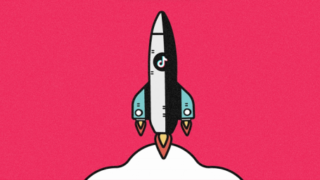






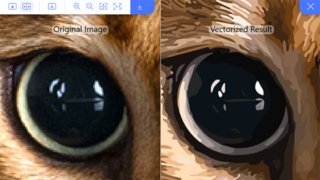






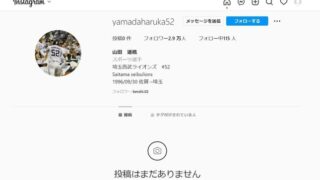

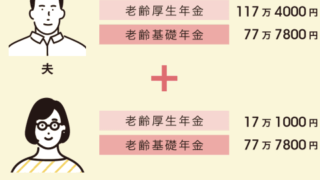




コメント